- 返回
- win10更新失败没有网络
win10更新失败没有网络
2020-06-13 16:33作者:小飞
Win10是现在十分热门的系统,因此很多用户都喜欢它,最近就有不少的小伙伴们反馈自己的电脑老是遇到更新失败的问题,首先要想知解决win10更新失败的问题原因,就得先知道win10更新失败的具体原因是什么,其实出现更新失败的原因有很多,比如老一些的电脑因为驱动不兼容,也会出现更新失败。另外网络异常或者软件冲突,也可能会导致更新失败,最后还可能是DNS问题,导致的更新失败。下面,就让小编来为大家详细介绍下关于win10更新失败没有网络解决方法。
详细步骤如下:
1、按下“win+i”打开windows设置,点击“更新和安全”。
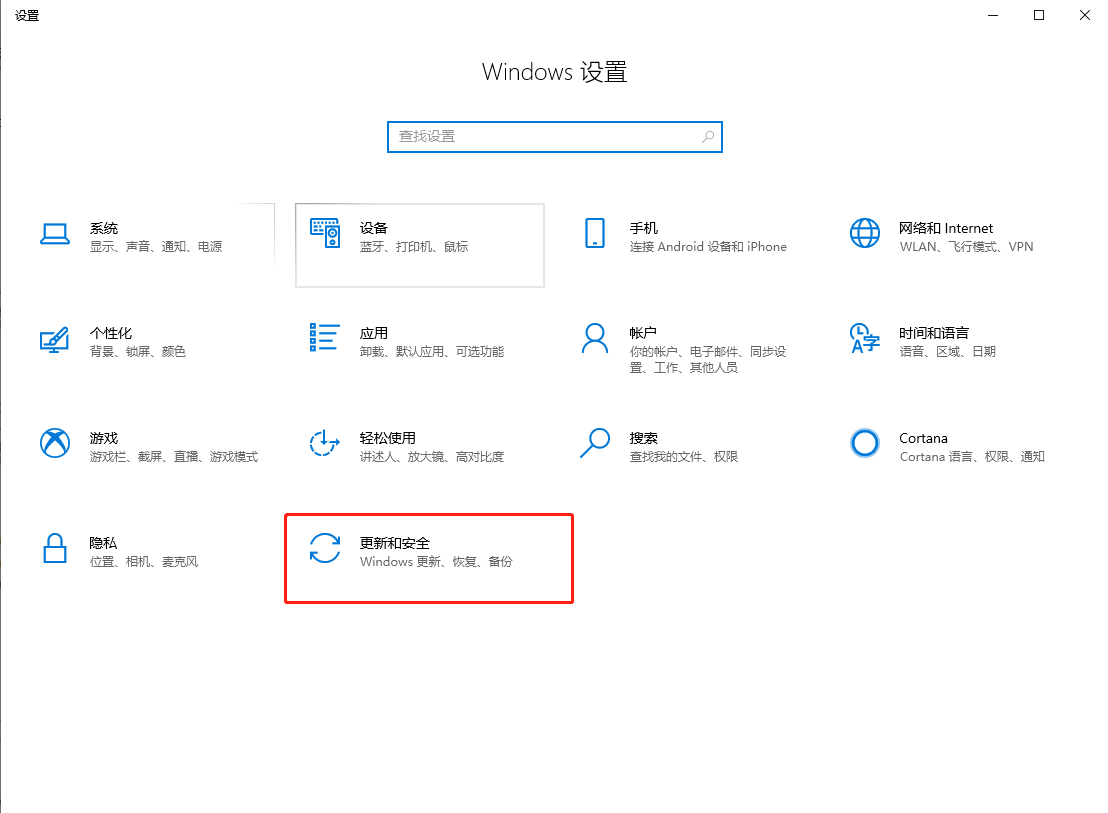
2、点击左侧“恢复”在右侧选择“重置此电脑”下的“开始”。
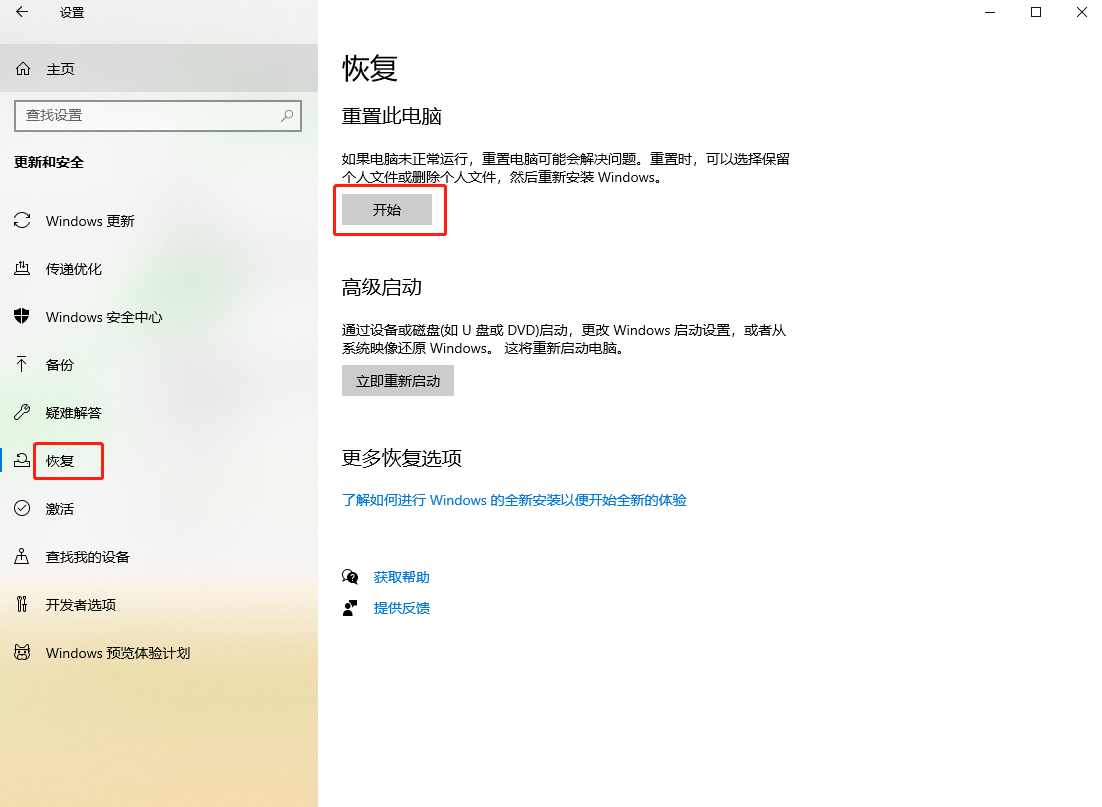
3、在对话框中点击“保留我的文件”。
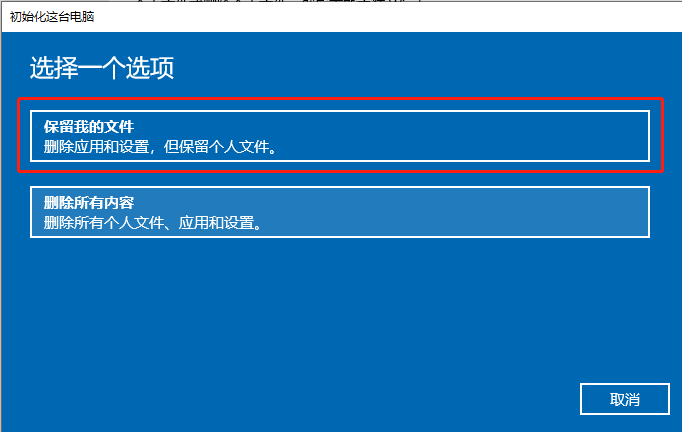
4、准备好后点击“重置”。
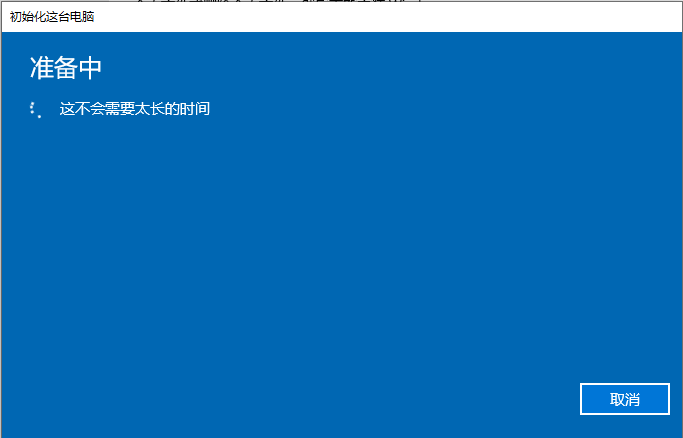
5、重置后点击开始选择“设备管理器”。
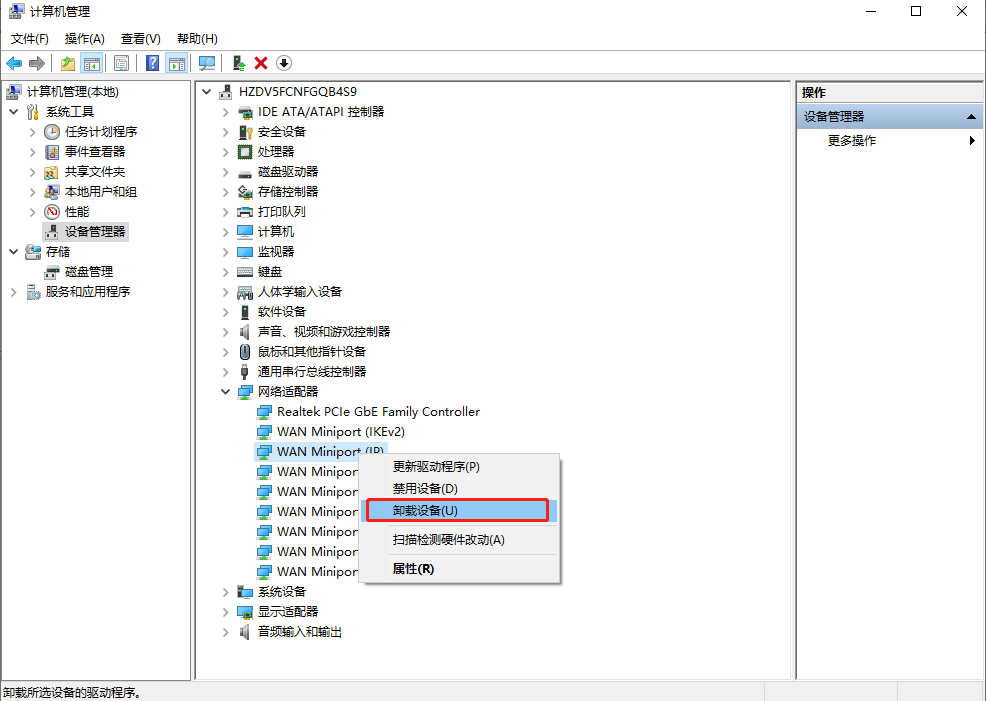
6、下拉选择“网络适配器”,点击“WAN Miniprot(IP)”右击选择“卸载设备”。
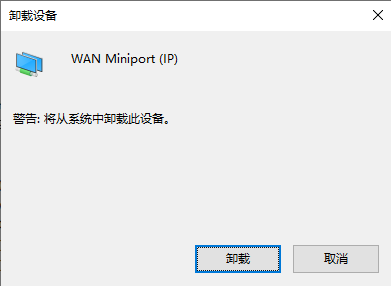
7、在弹窗中点击“卸载”即可。
以上操作步骤就是win10更新失败没有网络解决方法,如果以后用户也遇到这样的问题,不妨按照教程去解决操作吧,希望这个教程对大家有所帮助。
标签:win10系统
分享给好友:
相关教程
更多